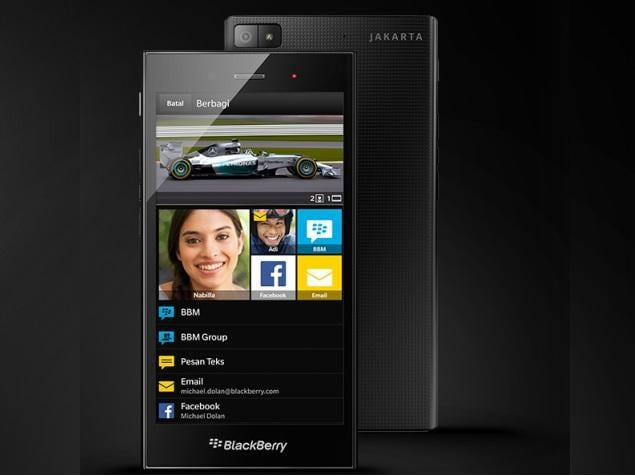Hoe Nexus 6P-stuurprogramma op Windows-pc te installeren
Kunt u uw Nexus 6P niet verbinden met uw Windows-pc? Nou, het is niet alleen jouw probleem. Het gebeurt vaak voor Windows-gebruikers die dingen proberen te doen via ADB via een USB-verbinding. Gelukkig is er een heel eenvoudige oplossing voor: installeer Google USB-stuurprogramma.
Google distribueert een USB-stuurprogramma voor Windows om USB-verbindingsproblemen voor alle Android-apparaten op te lossen, en ze werken vooral erg goed voor de Nexus-apparaten. Het installeren van het Google USB-stuurprogramma heeft dus een goede kans om het probleem met uw Nexus 6P-stuurprogramma op te lossen met Windows 10, 8, 7 of XP, wat u ook op uw pc gebruikt.
Download Google USB-stuurprogramma
Bestandsnaam: latest_usb_driver_windows.zip
Hoe Google USB-stuurprogramma voor Nexus 6P te installeren
- Download het Google USB-stuurprogramma via de bovenstaande link en pak het uit / pak het uit in een aparte map op uw pc.
- Verbind uw Nexus 6P met uw computer. Zorg ervoor dat onder de ontwikkelaaropties USB-foutopsporing is ingeschakeld.
- Nu open Apparaat beheerder op uw pc.
└ Zoek ernaar in het menu Start van Windows en open het. - Zoek Nexus 6P in de lijst met apparaten. Klik er met de rechtermuisknop op en selecteer Werk de stuurprogrammasoftware bij
└ Als het niet direct zichtbaar is, kijk dan onder Lijst met andere apparaten (het zal waarschijnlijk een geel uitroepteken hebben). - Selecteer Zoek op mijn computer naar stuurprogramma's en druk op de Bladeren en selecteer de map waarin u het latest_usb_driver_windows.zip bestand in stap 1 hierboven.
- Houd de Inclusief submappen selectievakje aangevinkt en druk op de De volgende knop om de installatie van het stuurprogramma te starten.
- Als Windows uw toestemming vraagt om de driver te installeren, accepteer deze dan.
Lees verder: Download Android 6.0 Marshmallow Gapps
Dat is het. Het Nexus 6P-stuurprogramma zou nu op uw Windows-pc moeten zijn geïnstalleerd. Ververs de apparaatlijst onder Apparaatbeheer op uw pc om dit te verifiëren.